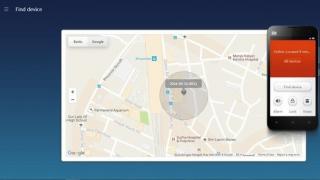Negdje na internetu pronašli smo na prvi pogled zanimljivu temu (aka predložak), sada je vrijeme da je instaliramo.
Ali prvo, minimalni zahtjev je:
- Vaš WordPress radi dobro na standardnim ili starim temama. Ali htio sam malo više ljepote, funkcionalnosti, noviteta... Općenito, ako sve radi dobro, pokušajte ništa ne dirati, iz osobnog iskustva mogu reći da naknadna poboljšanja mogu sve pokvariti. Budite oprezni s novim predlošcima, čak i ako ih kupujete iz pouzdanih izvora. A ako nisu pouzdani... Prema tome, drugi uvjet je
- Instalirajte dodatak TAC. Uvjet: ako se veze na druge izvore mogu lako ispraviti, ostavljamo predložak; ako ne, predložak sadrži Pronađen šifrirani kod! - zaboravi na temu. Da, sve možete “liječiti”, ali ne isplati se...
Kako instalirati novi predložak na WordPress
Koristim dva načina instalacije:
- Kroz admin panel samog VP-a: Izgled -> Teme -> Dodaj novo -> Dodaj teme - Učitaj...,
- Preko hostinga:(Kliknem na upravitelj datoteka na / domenu s/vaša_stranica/ wp-content/ teme. (Ili FTP upravitelj).
Tada već koristim sam upravitelj datoteka za hosting (ili FTP, bit je ista - ručno kliknite na pohranu WP teme i odgovarajuće radnje).
U teoriji, sve je vrlo jednostavno. Za prikaz primjera na slikama:
Postupak za instaliranje predloška na WP (opcija 1)
1 Iz odjeljka web stranice ovog bloga, preuzetog, naravno, na vaše računalo; 2 Idite do administratora. WP dio: Izgled -> Teme -> Dodaj novo -> Dodaj teme - Učitaj...Prva opcija: tema je učitana
Nakon poruka poput:
Izdvajanje datoteka...
Instaliranje teme...
Tema je uspješno instalirana.
Druga opcija: Arhiva se ne može instalirati
Poruka poput:
Izdvajanje datoteka...
Instaliranje teme...
Arhiva se nije mogla instalirati. Temi nedostaje style.css tablica stilova.
Instalacija teme nije uspjela.
Otvaramo arhivu za preuzimanje s predloškom i tamo nalazimo nešto poput ovoga (zapanjujuće je ime teme):
Ali treba biti:
 Oni. trebao bi sadržavati posebne datoteke "template", na primjer: … i drugi.
Oni. trebao bi sadržavati posebne datoteke "template", na primjer: … i drugi.
WP motor ne želi sam tražiti odgovarajuću instalacijsku mapu.
Učinimo to umjesto toga. Iz arhive izvadimo fasciklu (u mom slučaju upečatljivu). I ponavljamo proceduru preuzimanja... (ali predložak mora biti u zip-u, tj. u mom slučaju ga arhiviramo. Ali obično arhiva sadrži još jednu arhivu - s istim imenom kao i WordPress predložak).
Treća opcija: upload_max_filesize
Poruka poput:
Veličina učitane datoteke premašuje vrijednost upload_max_filesize postavljenu u datoteci php.ini.
Tri opcije za odabir:
- Ako hosting nema ništa protiv, u "najvišoj" mapi: php-bin/php.ini pronaći niz upload_max_filesize = 2M, i postavite željenu veličinu da premaši težinu arhive s temom ( upload_max_filesize = 124M) .
- Ili se može zasebno konfigurirati, na primjer na Gino hostingu: Početna / Upravljanje / Postavke web poslužitelja / PHP postavke, max_file_uploads — postavite vrijednost veću od učitane datoteke.
- Ili putem FTP-a ili upravitelja hostinga datoteka: vaša_stranica/wp-sadržaj/teme preuzmite arhivu i odmah je raspakirajte.
Procedura za instaliranje WordPress predloška (opcija 2)
Zapravo, upravo sam to opisao: putem FTP-a ili upravitelja hostinga datoteka: vaša_stranica/wp-sadržaj/teme preuzmite arhivu i odmah je raspakirajte. Ali samo provjerite sadrži li arhiva datoteke tipa koji nije fig. 2 ( index.php, podnožje.php, zaglavlje.php...), a ne drugu mapu...
Odlučili ste da je vrijeme da ažurirate dizajn svoje WordPress stranice, ali ste već zaboravili kako se to radi? U ovom članku ćemo vam pokazati korak po korak kako instalirati novu temu za WP. Ako naiđete na pogrešku tijekom instalacije, vjerojatno ćemo i za to imati rješenje. Započnimo!
Pronađite odgovarajući predložak za Wordpress, ima ih dosta na internetu, možete potražiti i na ovim portalima atempl.com,.
Načini za učitavanje teme na web stranicu
Ovdje zapravo postoji jako puno opcija. Ali u okviru ovog članka vrijedi razmotriti dva glavna.
- Idemo na administrativnu ploču web mjesta, idemo na izbornik Izgled> Teme, kliknemo "Dodaj novo", "Učitaj" i odaberemo arhivu s našim predloškom.
- FTP ili hosting upravitelj datoteka - idite u direktorij sa web mjestom, idite na / wp—sadržaj/teme/ i tamo prenesite mapu teme.
Prva metoda zahtijeva najmanje vremena - čini se da ste odabrali arhivu, kliknuli "Preuzmi", "Aktiviraj" i uživajte u životu... ali to se ne događa uvijek. Neki pružatelji usluga hostinga ograničavaju maksimalnu veličinu datoteke za učitavanje. I ovdje ćete morati isprobati drugu opciju - ali s pravim iskustvom neće biti puno teže. Razmotrimo obje opcije detaljnije.
Prva opcija: učitajte pomoću WordPressa
Kao što je već napisano, idite na upravljačku ploču, idite na izbornik za upravljanje temama, kliknite "Dodaj novo", "Učitaj" i odaberite arhivu s temom preuzetom s naše web stranice. Nakon toga, klikom na gumb za instaliranje, pokrenut ćete proces raspakiranja i instaliranja predloška.
I ovdje vrijedi razmotriti neke od mogućih scenarija razvoja događaja.
Scenarij #1
Izdvajanje datoteka...
Instaliranje teme...
Tema je uspješno instalirana.
Dakle, tema je uspješno raspakirana i instalirana. Što onda čekate? Pritisni gumb " Aktivirati"i uživaj!
Scenarij #2
Ali što učiniti ako se pojavi nešto takvo?
Izdvajanje datoteka...
Instaliranje teme...
Arhiva se nije mogla instalirati. Temi nedostaje style.css tablica stilova.
Instalacija teme nije uspjela.
Razlog tome može biti taj što arhiva koju ste odabrali uopće ne sadrži instalacijsku mapu teme, već cijeli skup njih - to je obično tipično za teme s zasebnom mobilnom ili PRO verzijom.
Također može postojati dokumentacija, informacije o licenciranju, zapisnik promjena, poveznica na stranicu programera - ali WordPress to ne zanima. Što uraditi?
Odgovor je jednostavan - trebate izvući mapu sa samim predloškom (možete to odrediti po prisutnosti datoteka poput indeks.php, singl.php, funkcije.php itd.) iz arhive. Što ćete dalje s njim, ovisi o vama. Njegov sadržaj možete arhivirati u. zip(ovo je iznimno važno! WordPress ne radi s RAR-om) ili prijeđite odmah na drugu metodu.
Scenarij #3
Što ako je ovako?
Veličina učitane datoteke premašuje vrijednost upload_max_filesize postavljenu u datoteci php.ini.
Ovdje imate tri mogućnosti.
Prvi je pronaći datoteku php.ini, koji se nalazi više u hijerarhiji imenika od mape s vašim web mjestom. Ali možda nećete imati pristup tamo - davatelji usluga hostinga ne dopuštaju uvijek svojim klijentima izravno uređivanje ove konfiguracijske datoteke (ovo se odnosi barem na dijeljeni hosting). Jeste li ga pronašli? Imate sreće - preuzmite ga, otvorite i tražite upload_max_filesize. Jeste li ga pronašli? Nakon znaka jednakosti navedena je maksimalna veličina učitane datoteke. Promijenite ga kako vam odgovara, ali zapamtite da postavljanje previsokog može stvoriti sigurnosnu rupu na vašem web-mjestu. Za WordPress je optimalno ostaviti ga u rasponu od 10-40 MB. Odnosno, učinite, na primjer, ovako: upload_max_filesize = 35M. Spremite datoteku i prenesite je na poslužitelj sa zamjenom, a zatim pokušajte ponovo instalirati temu.
Drugi je prilično jednostavan - u PU hostingu (ne na web mjestu, pozornost!) možda je moguće postaviti maksimalnu veličinu učitanih datoteka. Potražite ga tamo, čak možete pogledati i FAQ davatelja - oni obično pišu o dostupnosti takve mogućnosti.
Ako ovo ne uspije, pokušajte napisati zahtjev za podršku za svoj hosting. Oni će sigurno moći pomoći. Ili idite na drugu metodu za preuzimanje teme - nalazi se odmah ispod ovog odlomka.
FTP ili upravitelj datoteka
Ako ništa ne radi (ili ne tražite lake načine), prijeđimo na metodu koja je pouzdanija, ali i manje jednostavna.
Najprije trebate otvoriti direktorij putem upravitelja datoteka hostinga ili putem FTP klijenta / wp-sadržaj/teme/ (put je naveden iz korijenske mape stranice). Jeste li ga otvorili? Pa, sada morate raspakirati arhivu s temom u mapu s nazivom na latinskom. Otvorite stvorenu mapu i provjerite sadrži li već datoteke o kojima smo pisali - indeks.php, ili npr. 404. php. Sada prenesite mapu predloška u / teme/ . Otvorite korisničko sučelje stranice i radite s temom - provjerite je Provjera autentičnosti teme, pregledajte i izvršite početno postavljanje. Nakon toga ga konačno možete aktivirati i nastaviti raditi s WordPressom!
2 glasaPozdrav, dragi čitatelji mog bloga! Danas ćete naučiti kako instalirati predložak na WordPress, gdje potražiti kvalitetne dizajne i koliko možete uštedjeti ako naučite raditi s njima.
Dizajn je značajan dio svakog modernog prijedloga. Nitko neće dugo boraviti na portalu ako nije zadovoljan grafikom. U budućim člancima razgovarat ćemo s vama o trendovima, razmotriti glavne odredbe, naučit ćete zadovoljiti ukuse svoje ciljne publike, pretplatite se na bilten. Sada ćemo se usredotočiti na odabir, instaliranje i modificiranje WordPress predložaka.
Zašto ne biste trebali kontaktirati dizajnere
Ovo poglavlje prvenstveno je namijenjeno početnicima. Za velike tvrtke i ljude koji se ozbiljno bave razvojem web stranica, ja, naravno, savjetujem da pronađete odgovornog zaposlenika koji će pristupiti stvari savjesno i ispuniti jedinstvene narudžbe.

Ako tek započinjete svoje putovanje u ovom području, ni pod kojim okolnostima ne kontaktirajte dizajnere. Nekoliko je razloga za to:
- Naplaćuju puno novca.
Nije dobro, naravno, pokušavati uzeti kruh od kolega na području djelatnosti, ali ne želim vas prevariti. Već sada možete pronaći mnoštvo članaka na temu koliko će Oleg profesionalno obaviti ovaj posao savršeno ili kakav ćete povrat dobiti vjerujući najdivnijem Vadimu na svijetu.
Međutim, ja vam govorim o svom iskustvu. Nije mi drago raditi s web dizajnerima. Ponekad moram raditi s njima, ali to je moj izbor... Možda jednostavno nisam imao sreće, događa se i to. Ako se ipak odlučite obratiti profesionalcu, od srca vam želim puno sreće.
Ali, u svakom slučaju, predlošci su puno jeftiniji od honorarnog rada, to je činjenica. I to nije njihova zadnja prednost.
- Plaćaš za ono što ne vidiš.
Prije nego što kupite i instalirate temu, morate je odabrati. Odmah shvatite što trebate promijeniti i izvučete zaključke.
Kada komunicirate s izvođačem, prstima po zraku crtate grubi opis. Možda on stvari vidi malo drugačije. Nije činjenica da će vam se svidjeti završni rad. Ne bih želio maltretirati osobu prepravljajući ga. Vjerujte mi, nakon 18 puta i dugih tjedana čekanja, više vam neće biti svejedno. Pristat ćete na bilo koji dizajn, samo da ne nastavite čamiti, sanjajući o prelasku na sljedeću fazu.
- Moguće je (i najvjerojatnije) da ćete biti prevareni.
Ako želite jednostavan dizajn (kako ga umjetnik razumije), tada nitko ne jamči da neće pronaći nešto prikladno među besplatnim temama i da neće raditi pet minuta na prilagodbama koje biste mogli sami napraviti. S vremenom ćete shvatiti što je točno učinio i bit ćete jako tužni kada saznate koliko ste novca protraćili.
- Rokovi.
Dizajneri su kreativni ljudi. Često čekaju muzu ili rade na unosnijim narudžbama. U ovom trenutku samo sjedite, umjesto da zarađujete.


Jedna tužna stvar je sveprisutnost engleskog, ali to se može riješiti; u sljedećim člancima sigurno ću napisati detaljne upute za prevođenje predložaka na ruski.
Vodič za instalaciju korak po korak
Sada, razgovarajmo o tome kako spojiti predložak. Nakon što odaberete temu koja vam se sviđa, trebate je preuzeti na svoje lokalno računalo, ovo je mala mapa u formatu .zip. Zatim možete nastaviti s instalacijom.
U tome nema ništa komplicirano. Danas nećemo raspravljati o tome kako instalirati predložak putem FTP-a, jer... Ovo će biti razumljivo samo naprednim korisnicima, a pretpostavljam da ste još uvijek početnik.
Prijavite se na svoj WordPress administratorski panel. Ako još niste platili hosting i domenu ili instalirali motor, onda moja web stranica ima sve potrebne materijale koji će vam pomoći u rješavanju ovih problema. Dopustite mi da vas podsjetim da, najvjerojatnije, vaša stranica sada izgleda ovako.

Idemo na admin panel. Da bismo to učinili, dodijelimo vašoj domeni /wp-admin/. To je: https://yourdomain.ru/wp-admin. Zatim unesite korisničko ime i lozinku za administratorsku ploču. Nadam se da si ih spasio.

Sada idemo na "Izgled - Teme".

Odaberite "Dodaj novo" na vrhu ploče ili kliknite na odgovarajuću ikonu na ploči ispod postojećih tema.

Ako ste, poput mene, odabrali gumb na vrhu, onda se ovaj prozor pojavljuje ispred vas. Moramo "Učitati temu".

Odaberite datoteku.

Pronađite ga na računalu i kliknite "Otvori".

Mi postavljamo.

Aktivirajmo ga.

Možete otići na web stranicu i vidjeti što se dogodilo.

Sada moja stranica izgleda ovako. Nije teško ubaciti slike koje trebam i dodati tekstove. Ali, razgovarajmo o ovome kasnije.

Na lijevoj strani ekrana pojavio se novi gumb "Prilagodi temu" na alatnoj traci.

Kao što vidite, rad s takvim izbornikom mnogo je lakši i praktičniji, jer ovdje možete pronaći sve što vam je potrebno i ispraviti pomoću gumba, a ne koda.

Predložak ne morate umetati u tekst. Usput, u ovoj fazi vaša stranica već izgleda otprilike ovako. Možete li zamisliti koliko biste sami potrošili na učenje i pisanje koda?! I tako, par gumba i gotovi ste.

Daleko smo od proučavanja ovih elemenata. I općenito, nije činjenica da ćete ikada početi kopati po ovom zastrašujućem kodu. Sve ovisi o tome kakve odluke donosiš. Pretplatite se na newsletter kako biste pojednostavili i ubrzali rad na izradi vlastite web stranice.
Video upute: preuzmite i instalirajte temu na WordPress
Uzeo sam temu besplatnog kuhanja odavde .
Razgovarat ćemo detaljnije o tome kako prilagoditi predložak za sebe, instalirati vlastite slike i promijeniti nešto u budućim člancima. Ne bih želio preopteretiti ovu publikaciju; već je prilično duga.
Sada možete sami petljati s postavkama. Ako se nešto pokvari, onda brisanje teme i ponovno instaliranje nije problem. Sada znate kako to učiniti, ponovno prođite kroz sve korake o kojima se raspravljalo u ovoj lekciji.
Naš današnji vodič namijenjen je početnicima i u njemu ćemo vas provesti korak po korak kroz tri različita načina instaliranja WordPress predloška.
Prije instaliranja WordPress predloška
Instaliranje WordPress predloška je prilično jednostavan zadatak. Ali treba uzeti u obzir činjenicu da novi predložak, kada se aktivira, može potpuno promijeniti izgled i funkcionalnost stranice.
Instaliranje WordPress predloška pomoću pretraživanja u konzoli
Ako odlučite instalirati besplatni predložak iz imenik predložaka na WordPress.org, onda bi najlakši način bio korištenje odgovarajućeg odjeljka u administratorskoj konzoli. Prije svega, morat ćete se prijaviti na administrativnu ploču svoje WordPress stranice. Zatim idite na odjeljak Izgled > Teme:
Kada ste na stranici s temama, kliknite gumb "Dodaj novo" na samom vrhu odjeljka:

U sljedećem prozoru možete birati između “Istaknuto”, “Popularno”, “Nedavno” i “Omiljeno”, kao i koristiti napredno pretraživanje pomoću određenih parametara predloška:

Ovisno o kriterijima pretraživanja koje navedete, pronaći ćete jedan ili više predložaka. U našem slučaju, tražili smo predložak bloga Slipstream.
Kada pronađete predložak koji želite instalirati, pomaknite pokazivač miša preko slike. Ova će radnja prikazati gumbe Pregled ili Instaliraj za WordPress predložak. Pritisnite gumb "Instaliraj":

WordPress će instalirati ovaj predložak, a na kraju ovog procesa će vas obavijestiti da je instalacija bila uspješna. Nakon toga, od vas će se tražiti da "isprobate" predložak na vlastitoj web stranici ili ga odmah aktivirate:
Kliknite gumb "Aktiviraj" ( Aktivirati), čime je instalacija predloška završena.
Napomena: Ovisno o odabranoj temi, možda ćete morati konfigurirati dodatne postavke kako biste osigurali da izgled predloška odgovara vašim potrebama.
Instaliranje WordPress predloška učitavanjem arhive na stranicu
Gore navedena metoda prikladna je samo za instaliranje besplatnih predložaka dostupnih u direktoriju WordPress.org. Ali kako instalirati vrhunsku WordPress temu ( drugim riječima, plaćeno) uzorak?
Ili imate vlastiti predložak? U tom slučaju morate instalirati predložak tako da ga postavite na poslužitelj putem WordPress konzole.
Započnimo s preuzimanjem .zip datoteke predloška s platforme na kojoj ste ga kupili. Nakon toga, prijavite se na WordPress administratorsku konzolu i idite na odjeljak "Teme":

Kada ste u željenom odjeljku, kliknite gumb "Dodaj novo" na samom vrhu odjeljka:

Na sljedećoj stranici kliknite na gumb "Učitaj temu" ( Prenesi temu) također se nalazi na vrhu stranice:

Zatim upotrijebite obrazac za učitavanje datoteke iu dijaloškom okviru odaberite prethodno preuzetu zip datoteku s predloškom. Nakon toga kliknite gumb "Instaliraj":

Nakon što je predložak instaliran, sustav će vas obavijestiti da je instalacija bila uspješna i dati vam priliku da pregledate predložak ili ga aktivirate:

Kliknite gumb “Aktiviraj” i to znači da je instalacija WordPress teme završena.
Napomena: značajka preuzimanja predloška dostupna je samo korisnicima WordPressa koji koriste CMS s vlastitim hostom. Ako vaša stranica “sjedi” na poslužitelju WordPress.com, onda nemate ovu priliku. Da biste koristili značajku preuzimanja WordPress predloška, nabavite hosting i na njega instalirajte samostalnu verziju WordPress CMS-a.
Instaliranje WordPress predloška pomoću FTP poslužitelja
Ako želite razviti dodatne vještine, predlažemo da naučite kako instalirati WordPress predloške pomoću FTP poslužitelja. Imajte na umu da ovaj zadatak neće biti sasvim prikladan za početnike, i bilo bi lijepo imati malo iskustva ovdje.
Ako znate raditi s FTP poslužiteljem i instalirali ste FTP klijent, vrijeme je da se povežete na svoj hosting pomoću ovog alata. Morat ćete otići u direktorij /wp-content/themes/. Zatim tamo prenesite mapu s predloškom. Imajte na umu da morate raspakirati zip arhivu prije preuzimanja. Čim postavite predložak na poslužitelj, možete otići u odjeljak "Teme" na konzoli.
Tamo na popisu WordPress predlošci trebali biste vidjeti temu koju ste upravo preuzeli. Pomaknite pokazivač miša preko njega i ispred vas će se pojaviti gumbi za pregled ili aktivaciju.
Nadamo se da vam je ovaj vodič korak po korak pomogao da naučite kako instalirati WordPress predloške. Ovaj članak koristi snimke zaslona izrađene pomoću WordPress verzije 3.9. Ako smo nešto propustili, javite nam u svojim komentarima.
Prijevod članka “ Vodič za početnike: Kako instalirati WordPress temu” pripremio je ljubazni projektni tim.
Dobar loš
Pozdrav, dragi posjetitelji bloga iklife.
Sigurno znate da je WordPress vrlo funkcionalan i višestruk sustav za upravljanje sadržajem. Uz njegovu pomoć svoju web stranicu možete pretvoriti u doslovno sve što vam je potrebno: od bloga do potpune online trgovine. Veliku ulogu igra vizualna komponenta - tema, ili kako se još naziva, predložak. Danas ću vam reći kako instalirati predložak na WordPress. Započnimo.
Prvi na redu bit će najčešći način instaliranja predložaka - iz kataloga. Ova je opcija značajna po tome što su sve teme koje su dostupne na standardnoj administratorskoj ploči isporučene potpuno besplatno, možete odabrati bilo koju, kliknuti na gumb za instaliranje i dizajn je spreman za upotrebu.
Ipak, žurim napomenuti da pronalaženje prave teme u ovom katalogu ponekad može biti vrlo teško. Po mom mišljenju, vrlo su monotoni i jednostavni. I nema mnogo mogućnosti prilagodbe; sve teme, u pravilu, nemaju nikakvu naprednu funkcionalnost prilagodbe. Isto se ne može reći za premium dizajne iz raznih trgovina.
Da biste nastavili s instaliranjem besplatnih tema iz WordPress zajednice, odaberite s bočnog izbornika: Izgled – Teme – Dodaj novo. Ovo će vas odvesti na stranicu kataloga besplatnih predložaka za VP.
Ovdje jednostavno postoji ogroman broj različitih opcija. Da biste instalirali bilo koju od tema, samo trebate pomaknuti pokazivač preko one koju želite i kliknuti na plavu tipku koja se pojavljuje s natpisom “Instaliraj” na dnu slike.

Nakon toga će se umjesto ovog gumba pojaviti gumb na koji se ne može kliknuti sa statusom instalacije. Ako je instalacija uspješna, moći ćete vidjeti gumb "Aktiviraj".
To možete učiniti odmah i početi prilagođavati temu ili, ako želite, nastaviti pretraživati i instalirati druge opcije u katalogu. U svakom slučaju, odmah nakon dovršetka instalacije morate se vratiti jednu razinu unazad kako biste vidjeli koje teme već imate.

Na ovoj stranici možete brisati, aktivirati i prilagoditi svoje predloške. Ovdje će također biti dostupna poveznica s kojom možete započeti ažuriranje teme, ako je programeri podržavaju.
Najpopularnije besplatne teme još uvijek podržavaju autori zbog činjenice da svi takvi proizvodi imaju PRO verziju koja se plaća.
Instaliranje besplatnih predložaka pomoću arhive
Možete dobiti besplatnu temu u WordPressu ne samo korištenjem izvornog alata. Datoteke dizajna možete preuzeti kao arhivu, a zatim ih učitati pomoću administrativne ploče ili FTP upravitelja datoteka. U prvom slučaju, sve je vrlo jednostavno, samo trebate odabrati "Učitaj temu" na vrhu kataloga. Zatim pokažite na preuzetu arhivu.

Odaberite željenu datoteku, a zatim kliknite na odgovarajući gumb. Inače, ova metoda se gotovo ne razlikuje od prethodne. Instalirani proizvod također će morati biti aktiviran i konfiguriran.
Zatim, ako želite, možete izbrisati temu, ali koristeći standardnu funkcionalnost. Da biste to učinili, kliknite instaliranu temu i desno na samoj stranici predloška kliknite gumb "Izbriši" u donjem desnom kutu.

Instaliranje Premium tema
A sada smo prešli na instaliranje plaćenih predložaka. U biti se gotovo ne razlikuju od besplatnih. Osim što su plaćene teme promišljenije, optimizirane za tražilice i najvjerojatnije imaju vlastite alate za prilagodbu koji se razlikuju od standardnog WordPress alata za prilagodbu, o tome ćemo kasnije.
Instaliranje plaćenog dizajna također je vrlo jednostavno. Dovoljno je koristiti prethodnu metodu instaliranja tema na WP, osim što će sam predložak biti preuzet s osobnog računa internetske trgovine.
Kad smo već kod toga, ispričat ću vam neke od njih. Dakle, premium predlošci se mogu kupiti:
- ThemeForest je najveća trgovina digitalnom robom na cijelom Internetu.
Dio je velike tvrtke Envato, gdje osim proizvoda za VP postoji širok izbor varijacija. ThemeForest predstavlja veliki broj različitih WordPress predložaka prikladnih za razne potrebe.
Odredišne stranice, blogovi, internetske trgovine, pa čak i stranice s posjetnicama. Ovdje možete pronaći proizvod za svaki ukus i boju. Svakako preporučujem da ga pogledate ovdje.
Međutim, žurim napomenuti da ova trgovina nema verziju stranice na ruskom jeziku. Morat ćete se pozabaviti engleskim, iako to nije tako teško. S obzirom da je samo sučelje napravljeno na ljudski način, svatko, čak i bez znanja jezika, moći će ga shvatiti.
- TemplateMonster je još jedan veliki dobavljač WordPress tema.
Postoji mnogo različitih opcija za komercijalne stranice: odredišne stranice, trgovine itd.
Za razliku od prethodne trgovine, predlošci TemplateMonster imaju sučelje na ruskom jeziku i podršku za rusko govorno područje. Stranica ima punopravni modul tehničke podrške, kojem se možete obratiti sa svim pitanjima. Postoje čak i konzultanti koji vam mogu pomoći odabrati proizvod iz velikog izbora.
Ovdje ću također napomenuti da osim vrhunskih predložaka, možete naručiti jedinstvenu opciju za vlastitu web stranicu putem TemplateMonster. Cijena će, naravno, uvelike varirati - cijena izrade jedinstvenog dizajna počinje od 1000 dolara.
- WPShop je trgovina tema i dodataka za WordPress na ruskom jeziku.
Još uvijek nema mnogo proizvoda, ali žurim uvjeriti da svaki od njih ima najvišu kvalitetu i punu podršku za naš materinji jezik.
Usput, u našem tečaju "Kako stvoriti blog", početnicima toplo preporučujemo temu Root, dostupnu u ovoj trgovini. Kao i svi drugi proizvodi, tema je savršeno optimizirana za SEO, ima praktične alate za bloganje, kao i izvrsnu svestranost.
Možete pronaći druge trgovine na mreži s hrpom različitih opcija. Imajte na umu da bi bilo bolje kupovati digitalne proizvode od renomiranih trgovina koje su već etablirane na tržištu i imaju određeni ugled. Inače riskirate da naletite na prevarante ili zlonamjerne proizvode niske kvalitete.
Kao što sam već napomenuo, da biste instalirali bilo koju plaćenu temu, potrebna vam je samo arhiva s datotekama vaše teme i administratorske ploče. Idite na stranicu za instalaciju dizajna, zatim odaberite "Učitaj temu".
postavke
Za promjenu postavki bilo kojeg proizvoda, besplatnog ili plaćenog, imate dvije mogućnosti:
- Izvorni WordPress alat za prilagodbu.
- Vlastiti alat za prilagodbu autora (nije dostupan svugdje).
Svaka od ovih metoda omogućit će vam jednostavno i prirodno uređivanje svih parametara dizajna na vašem web resursu, zaboravljajući na bol html i css kodova.
Ako je vaš vlastiti customizer uvijek individualan i nema smisla razmatrati bilo koji poseban, onda još uvijek možemo govoriti o standardnom. Ovako on izgleda.

Ovdje obično nema mnogo kartica. No, u rijetkim slučajevima, ovdje možete pronaći dodatne stavke.
Ukratko ću vam reći o glavnim točkama u WordPress alatu za prilagodbu:
- Svojstva stranice: ovdje možete postaviti naziv i kratak opis stranice. U istom odlomku, odmah ispod, možete postaviti favicon (sliku u kartici preglednika).
- Boje: Sve se odnosi na shemu boja vašeg dizajna.
- Mediji u zaglavlju: slika cvijeta iznad izbornika. Može se zamijeniti.
- Izbornik: Postavite stavke izbornika.
- Widgeti: dodajte, uklonite i prilagodite widgete.
Općenito, to je sve. Kao što sam rekao, možda ćete imati malo više bodova. Mislim da neće biti teško dokučiti za što je odgovorna ova najnovija stavka. Uostalom, možete jednostavno ući u bilo koji od njih i, da tako kažem, "dodirnuti" sve dodirom.
Zaključak
Danas smo saznali kako možete instalirati dizajn na WordPress. Siguran sam da će vam ove informacije biti korisne pri radu s vašim web mjestom. Imajte na umu da se ljudi upoznaju po odjeći, stoga ne biste trebali izgubiti iz vida tako važnu komponentu svake stranice kao što je njen dizajn. Štoviše, instalacija i konfiguracija traje pet minuta.
Evo, dopustite mi da vam dam jedan savjet: ne pokušavajte prvi put pronaći najbolju temu. Ponekad je bolje zaustaviti se na jednoj opciji i shvatiti što vam stvarno treba. I događa se da su ljudi jednostavno izgubljeni zbog takve raznolikosti. Temu možete ponovno instalirati u bilo kojem trenutku, tako da se ne morate bojati dirati postavke. A ako želite bolje razumjeti dizajn web stranica i same web stranice općenito, savjetujem vam da obratite pozornost na . Pomoći će vam da shvatite što je dobar WordPress dizajn i kako s njim komunicirati.